០២/២០/២០១៥ បង្អួច | អ៊ីនធឺណិត | រៀបចំរ៉ោតទ័រ
សព្វថ្ងៃនេះយើងនឹងនិយាយអំពីវិធីចែកចាយអ៊ិនធឺរណែតតាមរយៈវ៉ាយហ្វាយពីកុំព្យូទ័រយួរដៃឬពីកុំព្យូទ័រដែលមានអាដាប់ធ័រឥតខ្សែសមរម្យ។ ហេតុអ្វីចាំបាច់ត្រូវការនេះ? ឧទាហរណ៍អ្នកបានទិញថេប្លេតឬទូរស័ព្ទហើយចង់ចូលអ៊ីនធឺណិតពីផ្ទះដោយមិនចាំបាច់ទិញរ៉ោតទ័រ។ ក្នុងករណីនេះអ្នកអាចចែកចាយវ៉ាយហ្វាយពីកុំព្យូទ័រយួរដៃដែលភ្ជាប់ទៅបណ្តាញទាំងខ្សែនិងឥតខ្សែ។ សូមក្រឡេកមើលវិធីធ្វើនេះ។ ក្នុងករណីនេះយើងនឹងពិចារណាវិធីសាស្រ្តបីក្នុងពេលតែមួយវិធីធ្វើឱ្យកុំព្យូទ័រយួរដៃក្លាយជារ៉ោតទ័រ។ វិធីចែកចាយវ៉ាយហ្វាយពីកុំព្យូទ័រយួរដៃត្រូវបានគេពិចារណាសម្រាប់វីនដូ 7 វីនដូ 8 ពួកគេក៏សមរម្យសម្រាប់វីនដូ 10 ផងដែរប្រសិនបើអ្នកចូលចិត្តមិនស្តង់ដារឬមិនចូលចិត្តតំឡើងកម្មវិធីបន្ថែមអ្នកអាចបន្តទៅវិធីដែលការអនុវត្តការចែកចាយវ៉ាយហ្វាយនឹងត្រូវបានរៀបចំ។ ដោយប្រើប្រអប់បញ្ចូលពាក្យបញ្ជាបង្អួច។
ហើយក្នុងករណី: ប្រសិនបើអ្នកជួបកម្មវិធីវ៉ាយហ្វាយហាយផតផតផតឥតគិតថ្លៃនៅកន្លែងណាមួយខ្ញុំពិតជាមិនណែនាំឱ្យទាញយកវានិងប្រើវាទេ - បន្ថែមលើខ្លួនវាវានឹងដំឡើងសំរាមដែលមិនចាំបាច់ជាច្រើននៅលើកុំព្យូទ័រទោះបីជាអ្នកបដិសេធក៏ដោយ។ សូមមើលផងដែរ: ចែកចាយអ៊ិនធឺរណែតតាមរយៈវ៉ាយហ្វាយនៅក្នុងវីនដូ 10 ដោយប្រើបន្ទាត់ពាក្យបញ្ជា។
ធ្វើបច្ចុប្បន្នភាពឆ្នាំ ២០១៥ ។ ចាប់តាំងពីការសរសេរសៀវភៅណែនាំការបន្លឺសំឡេងខ្លះបានលេចចេញទាក់ទងនឹងនិម្មិតរ៉ោតទ័រនិងអ្នកគ្រប់គ្រងរ៉ោតទ័រនិម្មិតដែលវាត្រូវបានគេសម្រេចចិត្តបន្ថែមព័ត៌មាន។ លើសពីនេះទៀតកម្មវិធីមួយបន្ថែមទៀតសម្រាប់ចែកចាយវ៉ាយហ្វាយពីកុំព្យូទ័រយួរដៃដោយមានការពិនិត្យវិជ្ជមានខ្លាំងត្រូវបានបន្ថែមនៅក្នុងការណែនាំវិធីសាស្រ្តបន្ថែមដោយមិនប្រើកម្មវិធីសម្រាប់វីនដូ 7 ត្រូវបានពិពណ៌នាហើយបញ្ហានិងកំហុសធម្មតាដែលអ្នកប្រើប្រាស់ជួបប្រទះនៅពេលព្យាយាមចែកចាយ អ៊ិនធរណេតតាមវិធីបែបនេះ។
ចែករំលែកវ៉ាយហ្វាយយ៉ាងងាយស្រួលពីកុំព្យូទ័រយួរដៃដែលមានខ្សែនៅក្នុង Virtual Router
មនុស្សជាច្រើនដែលចាប់អារម្មណ៍ក្នុងការចែកចាយអ៊ិនធឺរណែតតាមរយៈវ៉ាយហ្វាយពីកុំព្យូទ័រយួរដៃបាន heard ពីកម្មវិធីដូចជា Virtual Router Plus ឬគ្រាន់តែជា Virtual Router ។ ដំបូងផ្នែកនេះត្រូវបានសរសេរអំពីផ្នែកទីមួយប៉ុន្តែខ្ញុំត្រូវធ្វើការកែតម្រូវនិងបញ្ជាក់ឱ្យច្បាស់ដែលខ្ញុំសូមណែនាំឱ្យស្គាល់អ្នកឱ្យច្បាស់ហើយបន្ទាប់មកសម្រេចចិត្តថាតើមួយណាដែលអ្នកចូលចិត្តប្រើ។
រ៉ោតទ័រនិម្មិតបន្ថែម - កម្មវិធីឥតគិតថ្លៃដែលបង្កើតចេញពី Virtual Router សាមញ្ញ (ពួកគេបានបើកកម្មវិធីប្រភពបើកចំហនិងធ្វើការផ្លាស់ប្តូរ) ហើយមិនខុសគ្នាច្រើនពីប្រភពដើមទេ។ នៅលើគេហទំព័រផ្លូវការដំបូងវាស្អាតហើយថ្មីៗនេះវាបានផ្តល់កម្មវិធីដែលមិនចង់បានទៅកុំព្យូទ័រដែលមិនងាយបដិសេធ។ ដោយខ្លួនឯងរ៉ោតទ័រនិម្មិតនេះគឺល្អនិងសាមញ្ញប៉ុន្តែអ្នកគួរតែប្រុងប្រយ័ត្ននៅពេលដំឡើងនិងទាញយក។ នៅពេលនេះ (ដើមឆ្នាំ ២០១៥) អ្នកអាចទាញយក Virtual Router Plus ជាភាសារុស្សីនិងដោយគ្មានរបស់ដែលមិនចាំបាច់ពីគេហទំព័រ //virtualrouter-plus.en.softonic.com/ ។

វិធីចែកចាយអ៊ិនធឺរណែតដោយប្រើ Virtual Router Plus គឺសាមញ្ញហើយត្រង់។ គុណវិបត្តិនៃវិធីសាស្រ្តនៃការប្រែក្លាយកុំព្យូទ័រយួរដៃទៅជាចំណុចចូលប្រើវ៉ាយហ្វាយគឺថាដើម្បីឱ្យវាដំណើរការកុំព្យូទ័រយួរដៃមិនត្រូវភ្ជាប់អ៊ីធឺណិតតាមរយៈវ៉ាយហ្វាយទេប៉ុន្តែដោយខ្សែឬប្រើម៉ូដឹមយូអេសប៊ី។
បន្ទាប់ពីតំឡើង (ពីមុនកម្មវិធីនេះគឺជាប័ណ្ណសារហ្ស៊ីបឥឡូវនេះវាជាអ្នកតំឡើងពេញហើយ) ហើយកម្មវិធីចាប់ផ្តើមអ្នកនឹងឃើញផ្ទាំងវិនដូសាមញ្ញមួយដែលអ្នកត្រូវបញ្ចូលតែប៉ារ៉ាម៉ែត្រមួយចំនួនប៉ុណ្ណោះ៖
- ឈ្មោះបណ្តាញ SSID - បញ្ជាក់ឈ្មោះបណ្តាញឥតខ្សែដែលត្រូវចែកចាយ។
- ពាក្យសម្ងាត់ - ពាក្យសម្ងាត់វ៉ាយហ្វាយដែលមានយ៉ាងហោចណាស់ ៨ តួអក្សរ (ការអ៊ិនគ្រីប WPA ត្រូវបានប្រើ) ។
- ការតភ្ជាប់ទូទៅ - នៅក្នុងវាលនេះអ្នកគួរតែជ្រើសរើសការតភ្ជាប់ដែលកុំព្យូទ័រយួរដៃរបស់អ្នកត្រូវបានភ្ជាប់ទៅអ៊ីនធឺណិត។
បន្ទាប់ពីបញ្ចូលការកំណត់ទាំងអស់ចុចប៊ូតុង "ចាប់ផ្តើមនិម្មិតរ៉ោតទ័របូក" ។ កម្មវិធីនេះនឹងបង្រួមអប្បបរមាទៅថាសវីនដូហើយសារមួយនឹងបង្ហាញថាការបើកដំណើរការបានជោគជ័យ។ បន្ទាប់ពីនោះអ្នកអាចភ្ជាប់អ៊ីនធឺណិតដោយប្រើកុំព្យូទ័រយួរដៃរបស់អ្នកជារ៉ោតទ័រឧទាហរណ៍ពីថេប្លេត Android ។
ប្រសិនបើកុំព្យូទ័រយួរដៃរបស់អ្នកមិនត្រូវបានតភ្ជាប់ដោយខ្សែទេប៉ុន្តែក៏តាមរយៈវ៉ាយហ្វាយបន្ទាប់មកកម្មវិធីក៏នឹងចាប់ផ្តើមដែរទោះបីជាយ៉ាងណាក៏ដោយវានឹងមិនដំណើរការដើម្បីភ្ជាប់ទៅរ៉ោតទ័រនិម្មិតទេ - វានឹងបរាជ័យនៅពេលទទួលអាសយដ្ឋាន IP ។ ក្នុងករណីផ្សេងទៀតទាំងអស់ Virtual Router Plus គឺជាដំណោះស្រាយឥតគិតថ្លៃឥតគិតថ្លៃសម្រាប់គោលបំណងនេះ។ បន្ថែមទៀតនៅក្នុងអត្ថបទមានវីដេអូអំពីរបៀបដែលកម្មវិធីដំណើរការ។
រ៉ោតទ័រនិម្មិត គឺជាកម្មវិធីរ៉ោតទ័រនិម្មិតបើកចំហមួយដែលជាមូលដ្ឋានផលិតផលដែលបានពិពណ៌នាខាងលើ។ ប៉ុន្តែនៅពេលដំណាលគ្នានៅពេលទាញយកពីគេហទំព័រផ្លូវការ //virtualrouter.codeplex.com/ អ្នកមិនប្រថុយដំឡើងខ្លួនឯងមិនមែនជាអ្វីដែលអ្នកត្រូវការ (ក្នុងករណីណាក៏ដោយថ្ងៃនេះ) ។

ការចែកចាយវ៉ាយហ្វាយនៅលើកុំព្យូទ័រយួរដៃនៅក្នុងកម្មវិធីគ្រប់គ្រងរ៉ោតទ័រនិម្មិតគឺដូចគ្នានឹងកំណែបូកដែរលើកលែងតែមិនមានភាសារុស្ស៊ី។ បើមិនដូច្នោះទេអ្វីគ្រប់យ៉ាងគឺដូចគ្នា - បញ្ចូលឈ្មោះបណ្តាញពាក្យសម្ងាត់និងជ្រើសរើសការតភ្ជាប់ដើម្បីចែករំលែកជាមួយឧបករណ៍ផ្សេងទៀត។
កម្មវិធី MyPublicWiFi
ខ្ញុំបានសរសេរអំពីកម្មវិធីឥតគិតថ្លៃសម្រាប់ចែកចាយអ៊ិនធឺរណែតពីកុំព្យូទ័រយួរដៃ MyPublicWiFi នៅក្នុងអត្ថបទមួយទៀត (វិធីពីរយ៉ាងដើម្បីចែកចាយវ៉ាយហ្វាយពីកុំព្យូទ័រយួរដៃ) ដែលនាងបានប្រមូលការពិនិត្យវិជ្ជមាន: សម្រាប់អ្នកប្រើប្រាស់ជាច្រើនដែលមិនអាចចាប់ផ្តើមរ៉ោតទ័រនិម្មិតនៅលើកុំព្យូទ័រយួរដៃដោយប្រើឧបករណ៍ផ្សេងទៀត។ , អ្វីគ្រប់យ៉ាងបានប្រែទៅជាចេញជាមួយកម្មវិធីនេះ។ (កម្មវិធីនេះដំណើរការនៅក្នុងវីនដូ ៧, ៨ និងវីនដូ ១០) ។ អត្ថប្រយោជន៍បន្ថែមនៃកម្មវិធីនេះគឺអវត្តមាននៃការដំឡើងធាតុដែលមិនចង់បានបន្ថែមទៀតនៅលើកុំព្យូទ័រ។
បន្ទាប់ពីដំឡើងកម្មវិធីកុំព្យូទ័រនឹងត្រូវចាប់ផ្តើមឡើងវិញហើយការបើកដំណើរការត្រូវបានធ្វើឡើងក្នុងនាមអ្នកគ្រប់គ្រង។ បន្ទាប់ពីចាប់ផ្តើមអ្នកនឹងឃើញបង្អួចកម្មវិធីសំខាន់ដែលអ្នកគួរតែកំណត់ឈ្មោះបណ្តាញ SSID, ពាក្យសម្ងាត់សម្រាប់ការតភ្ជាប់ដែលមានយ៉ាងហោចណាស់ ៨ តួអក្សរហើយត្រូវកត់សំគាល់ថាតើការតភ្ជាប់អ៊ីនធឺណិតណាមួយគួរតែត្រូវបានចែកចាយតាមវ៉ាយហ្វាយ។ បន្ទាប់ពីនោះវានៅតែត្រូវចុច "រៀបចំនិងចាប់ផ្តើមហតស្ពត" ដើម្បីចាប់ផ្តើមចំណុចចូលនៅលើកុំព្យូទ័រយួរដៃ។
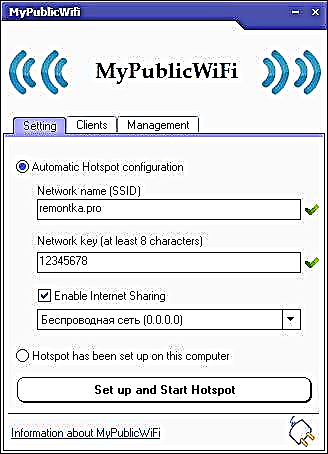
ដូចគ្នានេះផងដែរនៅលើផ្ទាំងកម្មវិធីផ្សេងទៀតអ្នកអាចមើលឃើញអ្នកដែលភ្ជាប់បណ្តាញឬកំណត់ការរឹតត្បិតលើការប្រើប្រាស់សេវាកម្មដែលពឹងផ្អែកលើចរាចរណ៍។
អ្នកអាចទាញយក MyPublicWiFi ដោយឥតគិតថ្លៃពីគេហទំព័រផ្លូវការ http://www.mypublicwifi.com/publicwifi/en/index.html
វីដេអូ: របៀបចែកចាយវ៉ាយហ្វាយពីកុំព្យូទ័រយួរដៃ
ការចែករំលែកអ៊ិនធឺរណែតតាមវ៉ាយហ្វាយជាមួយអ៊ីនធឺណេតហតស្ពត
កម្មវិធី Connectify ដែលត្រូវបានរចនាឡើងដើម្បីចែកចាយវ៉ាយហ្វាយពីកុំព្យូទ័រយួរដៃឬកុំព្យួទ័រច្រើនតែដំណើរការយ៉ាងត្រឹមត្រូវលើកុំព្យូទ័រទាំងនោះដែលមានវីនដូ ១០, ៨ និងវីនដូ ៧ ដែលវិធីសាស្រ្តចែកចាយអ៊ិនធឺរណែតផ្សេងទៀតមិនដំណើរការហើយវាធ្វើសម្រាប់ប្រភេទនៃការភ្ជាប់ផ្សេងៗគ្នារួមមាន PPPoE, 3G / ម៉ូដឹមបណ្តាញ LTE ។ ល។ ទាំងកំណែឥតគិតថ្លៃនៃកម្មវិធីអាចប្រើបានក៏ដូចជាជម្រើសបង់ប្រាក់ដែលភ្ជាប់ Connectots Hotspot Pro និង Max ដែលមានមុខងារជឿនលឿន (របៀបរ៉ោតទ័រខ្សែរបៀបធ្វើម្តងទៀតនិងផ្សេងទៀត) ។

ក្នុងចំណោមរបស់ផ្សេងទៀតកម្មវិធីអាចតាមដានចរាចរណ៍ឧបករណ៍រារាំងការផ្សព្វផ្សាយពាណិជ្ជកម្មចាប់ផ្តើមចែកចាយដោយស្វ័យប្រវត្តិនៅពេលអ្នកចូលវីនដូនិងច្រើនទៀត។ ព័ត៌មានលម្អិតអំពីកម្មវិធីមុខងាររបស់វានិងកន្លែងដែលត្រូវទាញយកវានៅក្នុងអត្ថបទដាច់ដោយឡែកចែកចាយអ៊ិនធឺរណែតតាមរយៈវ៉ាយហ្វាយពីកុំព្យូទ័រយួរដៃនៅខនថេនណេតហតស្ពត។
វិធីចែកចាយអ៊ិនធឺរណែតតាមរយៈវ៉ាយហ្វាយដោយប្រើបន្ទាត់ពាក្យបញ្ជាវីនដូ
ជាការប្រសើរណាស់, វិធីសាស្រ្ត penultimate ដែលយើងនឹងរៀបចំការចែកចាយតាមរយៈវ៉ាយហ្វាយដោយមិនចាំបាច់ប្រើកម្មវិធីឥតគិតថ្លៃឬបង់ប្រាក់បន្ថែម។ ដូច្នេះ, វិធីសម្រាប់ geeks មួយ។ សាកល្បងនៅលើវីនដូ ៨ និងវីនដូ ៧ (សម្រាប់វីនដូ ៧ វាមានបំរែបំរួលវិធីសាស្ត្រដូចគ្នាប៉ុន្តែបើគ្មានបន្ទាត់ពាក្យបញ្ជាដែលត្រូវបានពិពណ៌នានៅពេលក្រោយ) គេមិនទាន់ដឹងថាតើវាអាចដំណើរការលើវីនដូ XP ដែរឬទេ។
ចុច Win + R ហើយវាយ ncpa ។cpl, ចុចបញ្ចូល។

នៅពេលបញ្ជីនៃការភ្ជាប់បណ្តាញបើកសូមចុចខាងស្តាំលើការភ្ជាប់ឥតខ្សែហើយជ្រើសរើស "លក្ខណសម្បត្តិ"

ប្តូរទៅផ្ទាំង“ ការចូលប្រើ” ធីកប្រអប់“ អនុញ្ញាតឱ្យអ្នកប្រើប្រាស់បណ្តាញផ្សេងទៀតប្រើការភ្ជាប់អ៊ីនធឺណិតរបស់កុំព្យូទ័រនេះ” បន្ទាប់មក“ យល់ព្រម” ។

រត់បន្ទាត់បញ្ជាជាអ្នកគ្រប់គ្រង។ នៅក្នុងវីនដូ 8 - ចុច Win + X ហើយជ្រើសរើស "Command Prompt (Administrator)" ហើយនៅក្នុងវីនដូ 7 - រកប្រអប់បញ្ចូលពាក្យបញ្ជានៅក្នុងម៉ឺនុយចាប់ផ្តើមចុចខាងស្តាំហើយជ្រើសរើស "រត់ជាអ្នកគ្រប់គ្រង" ។

រត់ពាក្យបញ្ជា បង្ហាញកម្មវិធីបញ្ជា netsh wlan និងមើលអ្វីដែលត្រូវបាននិយាយអំពីការគាំទ្របណ្តាញដែលបានរៀបចំ។ ប្រសិនបើមានការគាំទ្របន្ទាប់មកអ្នកអាចបន្ត។ បើមិនដូច្នោះទេអ្នកទំនងជាមិនបានតំឡើងកម្មវិធីបញ្ជាដើមសម្រាប់អាដាប់ធ័រវ៉ាយហ្វាយ (តំឡើងពីគេហទំព័ររបស់អ្នកផលិត) ឬឧបករណ៍ដែលចាស់ណាស់។

ពាក្យបញ្ជាដំបូងដែលយើងត្រូវបញ្ចូលដើម្បីធ្វើឱ្យរ៉ោតទ័រចេញពីកុំព្យូទ័រយួរដៃមានដូចខាងក្រោម (អ្នកអាចប្តូរលេខអេសអេសអេសទៅជាឈ្មោះបណ្តាញរបស់អ្នកហើយកំណត់ពាក្យសម្ងាត់របស់អ្នកផងដែរឧទាហរណ៍ក្នុងលេខកូដសំងាត់ខាងក្រោមគឺ ParolNaWiFi)៖
netsh wlan កំណត់របៀប hostnetwork = អនុញ្ញាត ssid = កូនសោ remontka.pro = ParolNaWiFi

បន្ទាប់ពីបញ្ចូលពាក្យបញ្ជាអ្នកគួរតែឃើញការបញ្ជាក់ថាប្រតិបត្តិការទាំងអស់ត្រូវបានបញ្ចប់: ការចូលប្រើឥតខ្សែត្រូវបានអនុញ្ញាតឈ្មោះអេសអេសត្រូវបានផ្លាស់ប្តូរគ្រាប់ចុចឥតខ្សែក៏ត្រូវបានផ្លាស់ប្តូរផងដែរ។ បញ្ចូលពាក្យបញ្ជាខាងក្រោម
netsh wlan ចាប់ផ្តើមធ្វើជាម្ចាស់ផ្ទះ

បន្ទាប់ពីការបញ្ចូលនេះអ្នកគួរតែឃើញសារមួយនិយាយថា "បណ្តាញបង្ហោះកំពុងដំណើរការ" ។ ហើយពាក្យបញ្ជាចុងក្រោយដែលអ្នកប្រហែលជាត្រូវការហើយដែលមានប្រយោជន៍ដើម្បីស្វែងរកស្ថានភាពនៃបណ្តាញឥតខ្សែរបស់អ្នកចំនួនអតិថិជនដែលបានភ្ជាប់ឬបណ្តាញ Wi-Fi៖
netsh wlan បង្ហាញការធ្វើសមាហរណកម្ម

ធ្វើរួច។ ឥឡូវនេះអ្នកអាចភ្ជាប់តាមរយៈវ៉ាយហ្វាយទៅនឹងកុំព្យូទ័រយួរដៃរបស់អ្នកបញ្ចូលពាក្យសម្ងាត់ដែលបានបញ្ជាក់ហើយប្រើអ៊ីនធឺណិត។ ដើម្បីបញ្ឈប់ការបែងចែកសូមប្រើពាក្យបញ្ជា
netsh wlan បញ្ឈប់ hostnetwork
ជាអកុសលនៅពេលប្រើវិធីសាស្ត្រនេះការចែកចាយអ៊ិនធឺរណែតតាមរយៈវ៉ាយហ្វាយឈប់បន្ទាប់ពីការចាប់ផ្តើមកុំព្យូទ័រយួរដៃម្តងទៀត។ ដំណោះស្រាយមួយគឺត្រូវបង្កើតឯកសារប្រេដដោយមានពាក្យបញ្ជាទាំងអស់តាមលំដាប់លំដោយ (មួយពាក្យបញ្ជាក្នុងមួយជួរ) ហើយបន្ថែមវាទៅផ្ទុកដោយស្វ័យប្រវត្តិឬដំណើរការវាដោយខ្លួនឯងនៅពេលចាំបាច់។
ការប្រើប្រាស់បណ្តាញកុំព្យូទ័រទៅកុំព្យូទ័រ (អាដហុក) ដើម្បីចែកចាយអ៊ិនធឺរណែតតាមរយៈវ៉ាយហ្វាយពីកុំព្យូទ័រយួរដៃនៅក្នុងវីនដូ ៧ ដោយគ្មានកម្មវិធី
នៅក្នុងវីនដូ ៧ វិធីសាស្ត្រដែលបានពិពណ៌នាខាងលើអាចត្រូវបានអនុវត្តដោយមិនចាំបាច់ប្រើខ្សែបញ្ជាហើយវាសាមញ្ញណាស់។ ដើម្បីធ្វើដូចនេះចូលទៅកាន់បណ្តាញនិងមជ្ឈមណ្ឌលចែករំលែកការចែករំលែក (តាមរយៈផ្ទាំងបញ្ជាឬដោយចុចលើរូបតំណាងតភ្ជាប់នៅក្នុងតំបន់ជូនដំណឹង) ហើយបន្ទាប់មកចុច "កំណត់រចនាសម្ព័ន្ធការភ្ជាប់ថ្មីឬបណ្តាញ។ "

ជ្រើសរើស "ការកំណត់បណ្តាញឥតខ្សែពីកុំព្យូទ័រទៅកុំព្យូទ័រ" ហើយចុច "បន្ទាប់។ "

នៅជំហានបន្ទាប់អ្នកត្រូវកំណត់ឈ្មោះបណ្តាញ SSID ប្រភេទសុវត្ថិភាពនិងលេខកូដសុវត្ថិភាព (ពាក្យសម្ងាត់វ៉ាយហ្វាយ) ។ ដូច្នេះរាល់ពេលដែលអ្នកមិនចាំបាច់តំឡើងការចែកចាយវ៉ាយហ្វាយម្តងទៀតសូមពិនិត្យមើលធាតុ "រក្សាទុកការកំណត់បណ្តាញនេះ" ។ បន្ទាប់ពីចុចប៊ូតុង "បន្ទាប់" បណ្តាញនឹងត្រូវបានតំឡើងវ៉ាយហ្វាយនឹងបិទប្រសិនបើវាត្រូវបានភ្ជាប់ហើយផ្ទុយទៅវិញវានឹងរង់ចាំឱ្យឧបករណ៍ផ្សេងទៀតភ្ជាប់ទៅកុំព្យូទ័រយួរដៃនេះ (នោះគឺចាប់ពីពេលនេះអ្នកអាចរកឃើញបណ្តាញដែលបានបង្កើតហើយភ្ជាប់ទៅវា) ។

ដើម្បីឱ្យអ៊ិនធឺរណែតអាចចូលដំណើរការបាននៅពេលភ្ជាប់អ្នកត្រូវផ្តល់ការចូលប្រើអ៊ីនធឺណិត។ ដើម្បីធ្វើដូចនេះសូមត្រលប់ទៅបណ្តាញនិងមជ្ឈមណ្ឌលចែករំលែកហើយនៅលើម៉ឺនុយខាងឆ្វេងជ្រើស "ផ្លាស់ប្តូរការកំណត់អាដាប់ធ័រ" ។
ជ្រើសរើសការភ្ជាប់អ៊ីនធឺណិតរបស់អ្នក (វាសំខាន់ណាស់៖ អ្នកត្រូវជ្រើសរើសការតភ្ជាប់ដែលភ្ជាប់ដោយផ្ទាល់ដើម្បីចូលប្រើអ៊ីនធឺណិត) ចុចខាងស្តាំលើវាចុចលើ“ លក្ខណសម្បត្តិ” ។ បន្ទាប់ពីនោះនៅលើផ្ទាំង“ ការចូលប្រើ” ធីកប្រអប់“ អនុញ្ញាតឱ្យអ្នកប្រើបណ្តាញផ្សេងទៀតប្រើការភ្ជាប់អ៊ីនធឺណិតរបស់កុំព្យូទ័រនេះ” - អ្វីទាំងអស់ឥឡូវនេះអ្នកអាចភ្ជាប់វ៉ាយហ្វាយនៅលើកុំព្យូទ័រយួរដៃរបស់អ្នកហើយប្រើអ៊ីនធឺណិត។

សម្គាល់ៈនៅក្នុងការធ្វើតេស្តរបស់ខ្ញុំសម្រាប់ហេតុផលមួយចំនួនចំណុចចូលដំណើរការដែលបានបង្កើតត្រូវបានគេមើលឃើញតែដោយកុំព្យូទ័រយួរដៃមួយផ្សេងទៀតដែលមានវីនដូ ៧ ទោះបីជាយ៉ាងណាក៏ដោយយោងទៅតាមការពិនិត្យទូរស័ព្ទនិងថេប្លេតជាច្រើនក៏ដំណើរការដែរ
បញ្ហាទូទៅនៅពេលចែកចាយវ៉ាយហ្វាយពីកុំព្យូទ័រយួរដៃ
នៅក្នុងផ្នែកនេះខ្ញុំនឹងពណ៌នាដោយសង្ខេបអំពីកំហុសនិងបញ្ហាដែលអ្នកប្រើប្រាស់ជួបប្រទះការវិនិច្ឆ័យដោយយោបល់ក៏ដូចជាវិធីដែលអាចដោះស្រាយបាន៖
- កម្មវិធីសរសេរថារ៉ោតទ័រនិម្មិតឬរ៉ោតទ័រវ៉ាយហ្វាយមិនអាចចាប់ផ្តើមបានទេឬអ្នកទទួលបានសារថាបណ្តាញប្រភេទនេះមិនត្រូវបានគាំទ្រ - ធ្វើបច្ចុប្បន្នភាពកម្មវិធីបញ្ជាសម្រាប់អាដាប់ធ័រវ៉ាយហ្វាយរបស់កុំព្យូទ័រយួរដៃមិនមែនតាមរយៈវីនដូទេប៉ុន្តែពីគេហទំព័រផ្លូវការរបស់អ្នកផលិតឧបករណ៍របស់អ្នក។
- ថេប្លេតឬទូរស័ព្ទភ្ជាប់ទៅចំណុចចូលដំណើរការដែលបានបង្កើតប៉ុន្តែដោយគ្មានការចូលប្រើអ៊ីនធឺណិតត្រូវប្រាកដថាអ្នកកំពុងចែកចាយការតភ្ជាប់យ៉ាងពិតប្រាកដតាមរយៈកុំព្យូទ័រយួរដៃអាចចូលប្រើអ៊ីនធឺណិតបាន។ ដូចគ្នានេះផងដែរមូលហេតុទូទៅនៃបញ្ហាគឺថាការចូលប្រើអ៊ីនធឺណិតត្រូវបានរារាំងដោយកំចាត់មេរោគឬជញ្ជាំងភ្លើង (ជញ្ជាំងភ្លើង) តាមលំនាំដើម - ពិនិត្យមើលជម្រើសនេះ។
វាហាក់ដូចជាបញ្ហាសំខាន់បំផុតនិងជួបប្រទះញឹកញាប់ខ្ញុំមិនបានភ្លេចអ្វីទាំងអស់។
នេះបញ្ចប់ការណែនាំនេះ។ ខ្ញុំសង្ឃឹមថាអ្នកយល់ថាវាមានប្រយោជន៍។ មានវិធីផ្សេងទៀតដើម្បីចែកចាយវ៉ាយហ្វាយពីកុំព្យូទ័រយួរដៃឬកុំព្យួទ័រនិងកម្មវិធីផ្សេងទៀតដែលត្រូវបានរចនាឡើងសម្រាប់គោលបំណងទាំងនេះប៉ុន្តែខ្ញុំគិតថាវិធីសាស្ត្រដែលបានពិពណ៌នានឹងគ្រប់គ្រាន់។
ប្រសិនបើវាមិនរំខានអ្នកទេសូមចែករំលែកអត្ថបទនៅលើបណ្តាញសង្គមដោយប្រើប៊ូតុងខាងក្រោម។
ហើយភ្លាមៗនោះវាគួរឱ្យចាប់អារម្មណ៍:
- ការស្កេនឯកសារតាមអ៊ិនធរណេតសម្រាប់មេរោគក្នុងការវិភាគកូនកាត់
- របៀបបិទការធ្វើបច្ចុប្បន្នភាពវីនដូ 10
- ពាក្យបញ្ជាដែលត្រូវបានបិទដំណើរការដោយអ្នកគ្រប់គ្រងរបស់អ្នក - វិធីជួសជុល
- វិធីពិនិត្យមើលអេសឌីអេសសម្រាប់កំហុសស្ថានភាពឌីសនិងគុណលក្ខណៈ SMART
- ចំណុចប្រទាក់មិនត្រូវបានគាំទ្រទេនៅពេលដំណើរការ .exe នៅក្នុងវីនដូ 10 - តើត្រូវជួសជុលវាយ៉ាងដូចម្តេច?











